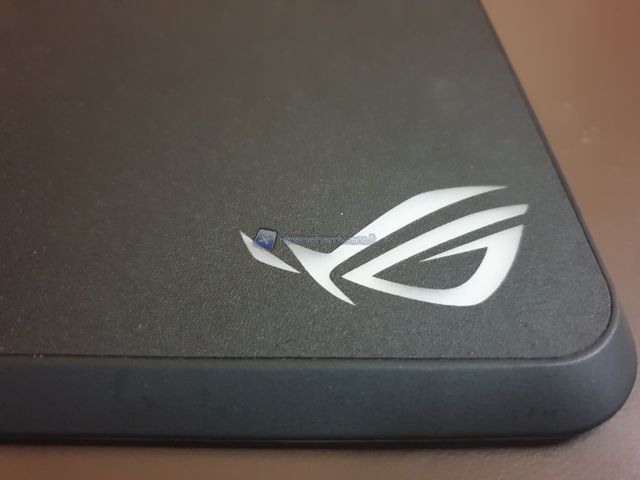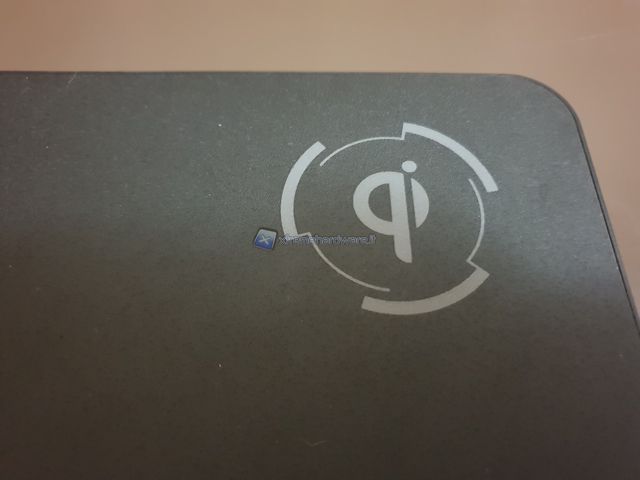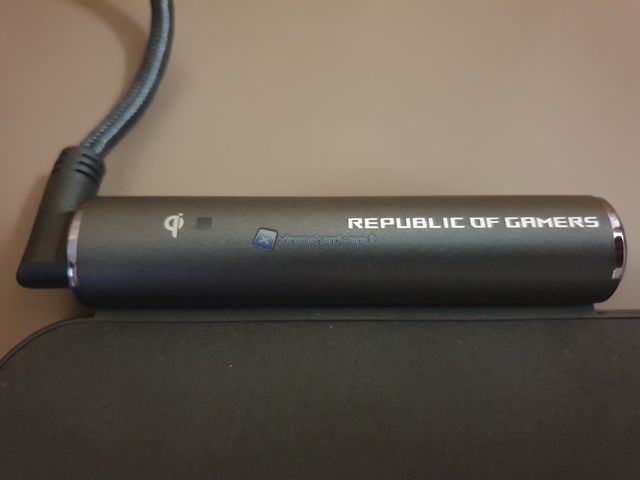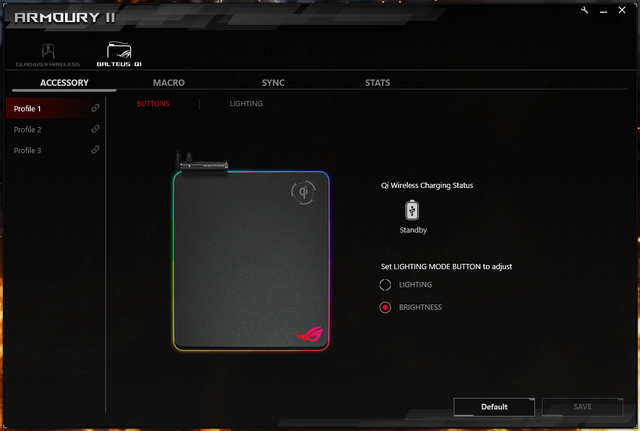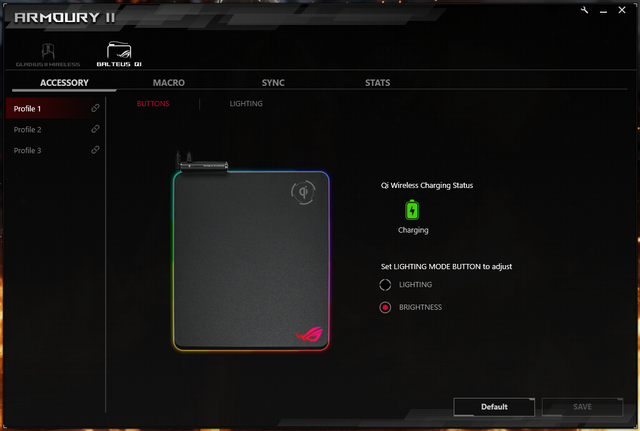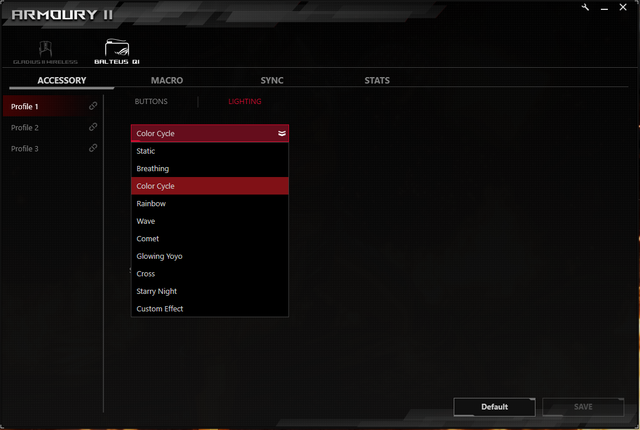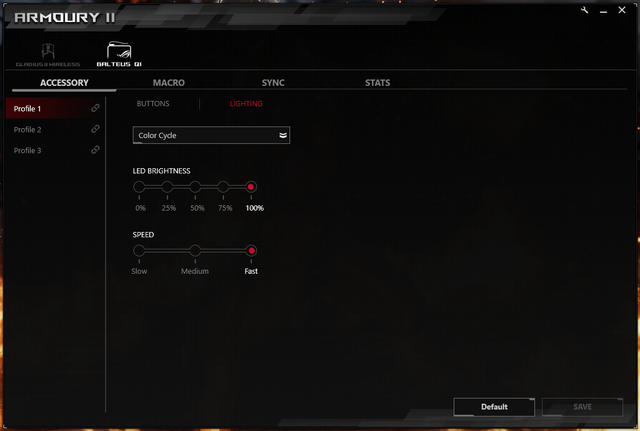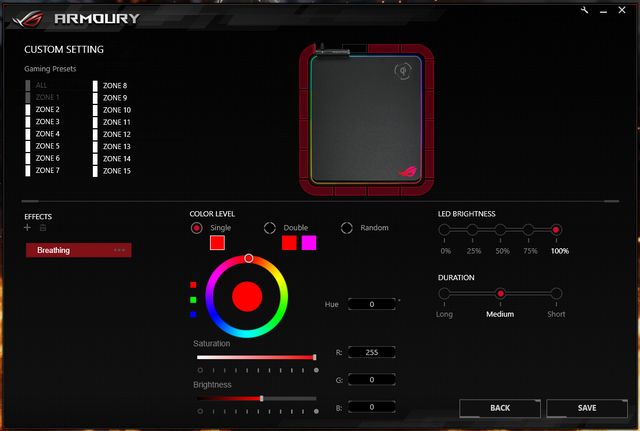Il ROG Balteus Qi è un mousepad sviluppato da Asus ROG rivolto a gamer che vogliono il massimo della scorrevolezza per il loro mouse con la comodità di una basetta di ricarica Wireless Qi e colori RGB.
Parliamo dunque di un mosepad rigido dalle dimensioni di 320x370mm che ci garantiscono spazio a sufficienza per far correre il nostro mouse indisturbato.
Sulla superficie trova posto il logo ROG che si può illuminare con variazione di colori RGB esattamente come le 15 zone di illuminazioni perimetrali del mousepad; tutto comandabile tramite l'applicazione Armoury II.
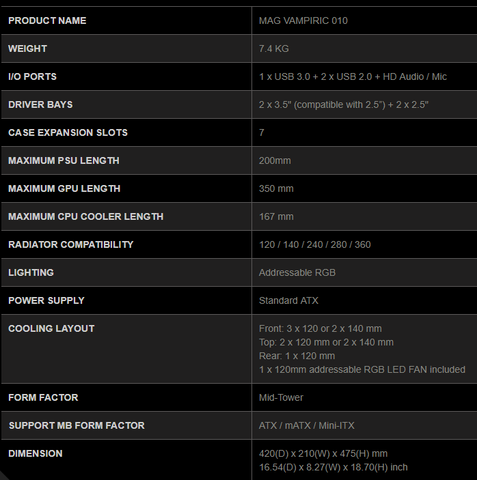 Il prodotto viene venduto all'interno di una grande confezione dalle classiche colorazioni ROG e riportante tutte le informazioni del caso in merito al prodotto.
Il prodotto viene venduto all'interno di una grande confezione dalle classiche colorazioni ROG e riportante tutte le informazioni del caso in merito al prodotto.
All'interno della confezione troveremo:
- Il Balteus Qi;
- Un cavo di alimentazione per la basetta di ricarica Wireless Qi;
- Un manuale di utilizzo
La caratteristica principale di questo prodotto è senza ombra di dubbio l'area di ricarica wireless Qi che ci consente di caricare smartphone o altre periferiche compatibili con questa funzione in maniera comoda e durante l'utilizzo del computer.
Nella parte alta trovano posto i connettori del mousepad; abbiamo un pulsante che ci consente di modificare il gioco di luci o l'intensità di colore di logo e bordi (impostazione modificabile da software), una porta USB 2.0 Passthrough, una porta mini USB dove connettere il cavo di alimentazione per la basetta di ricarica wireless Qi e l'uscita del cavo a doppio collegamento USB del mousepad.
Anche in questo caso tramite il software Armoury II possiamo andare a ritoccare alcune impostazioni del prodotto.
Nella prima schermata possiamo ad esempio modificare la risposta del bottone presente nella parte alta del mousepad; possiamo decidere se una volta premuto l'illuminazione cambi gioco di luce o intensità di luminosità.
Sempre in questa scheramata troviamo l'icona relativa allo status della piattaforma ireless Charging, quando appoggiamo un prodotto in ricarica lo status passa a "charging".
Nella schermata "Lithing" scegliamo invece i giochi di luce per logo e bordi del mouse; facciamolo scegliendo tra le voci presenti nel menù a tendina.
Possiamo ovviamente anche personalizzare ogni singola zona delle 15 presenti con un effetto personalizzato.
Anche in questo caso possiamo sincronizzare mousepad con altri prodotti ROG supportati.